如何在Excel中实现聚光灯的效果
来源:网络收集 点击: 时间:2024-08-19【导读】:
数据量太多,核对数据很费劲,如果能实现聚光灯的效果,会让核对数据工作轻松很多。聚光灯的具体实现操作如下:方法/步骤1/8分步阅读 2/8
2/8 3/8
3/8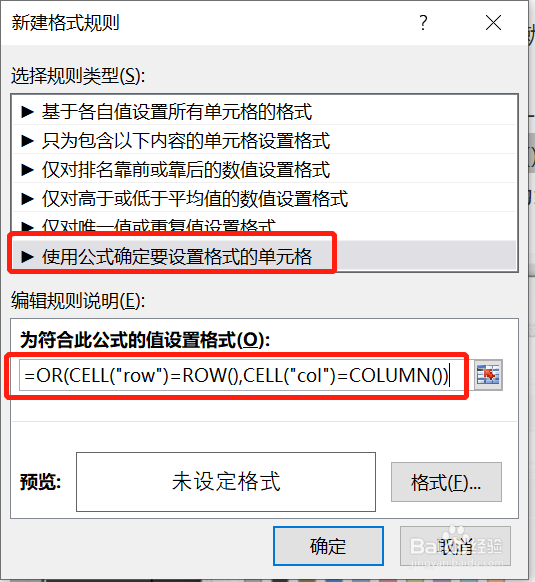 4/8
4/8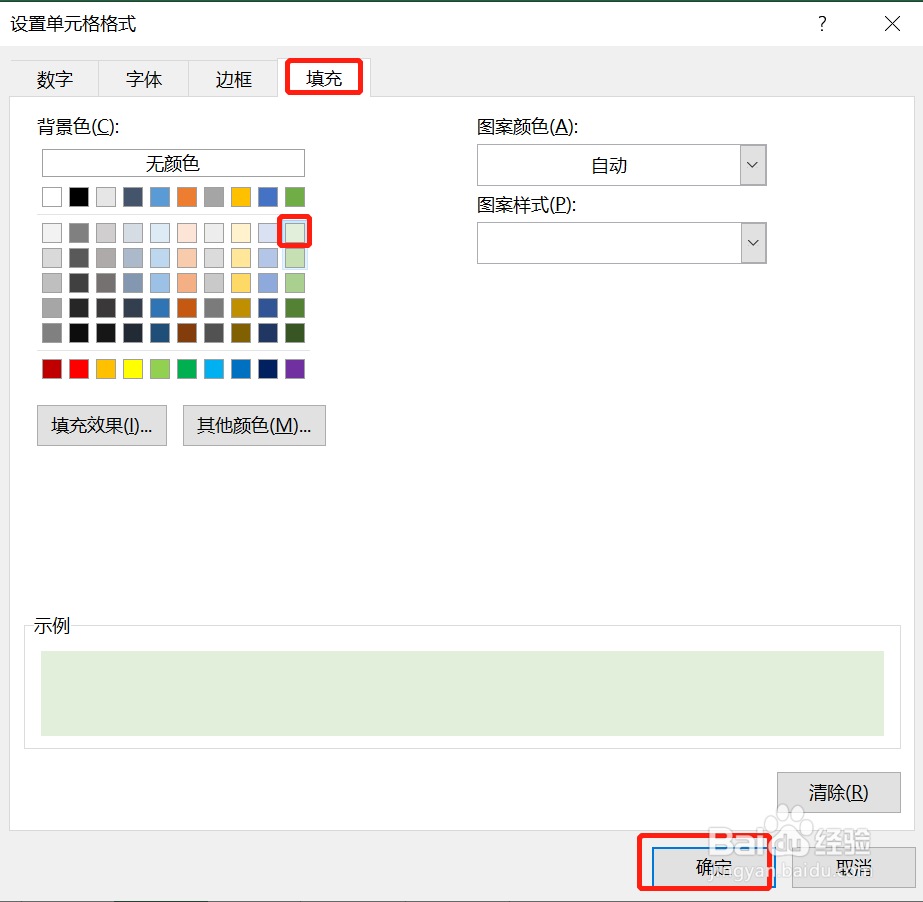
 5/8
5/8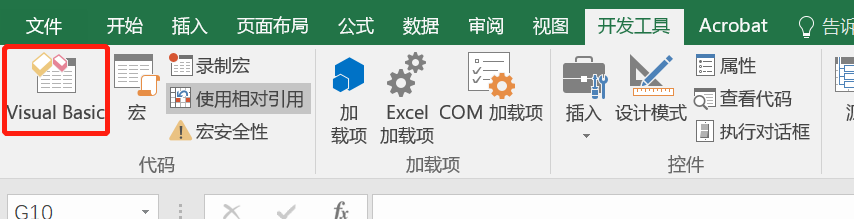
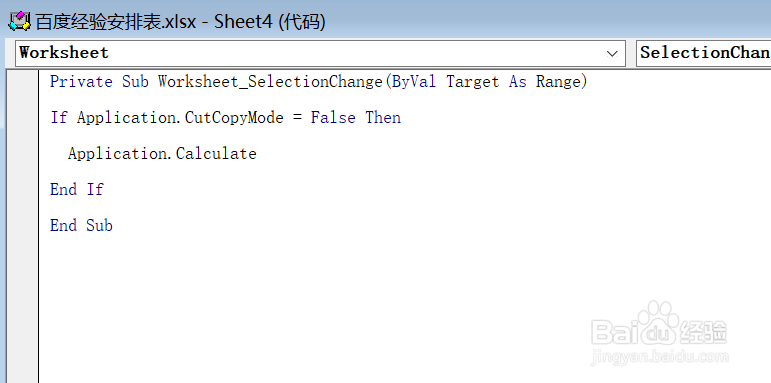 6/8
6/8 7/8
7/8 8/8
8/8

打开Excel文件
 2/8
2/8选中A1:F16数据区域,点击“开始-条件格式”,选择“新增规则”
 3/8
3/8规则类型选择“使用公式确定要设置格式的单元格”,输入公式:=OR(CELL(row)=ROW(),CELL(col)=COLUMN())
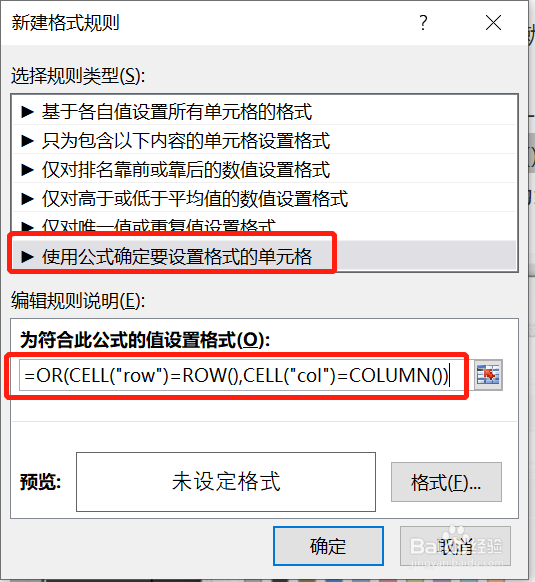 4/8
4/8点击“格式”,设置满足公式时显示的格式,如设置填充颜色。
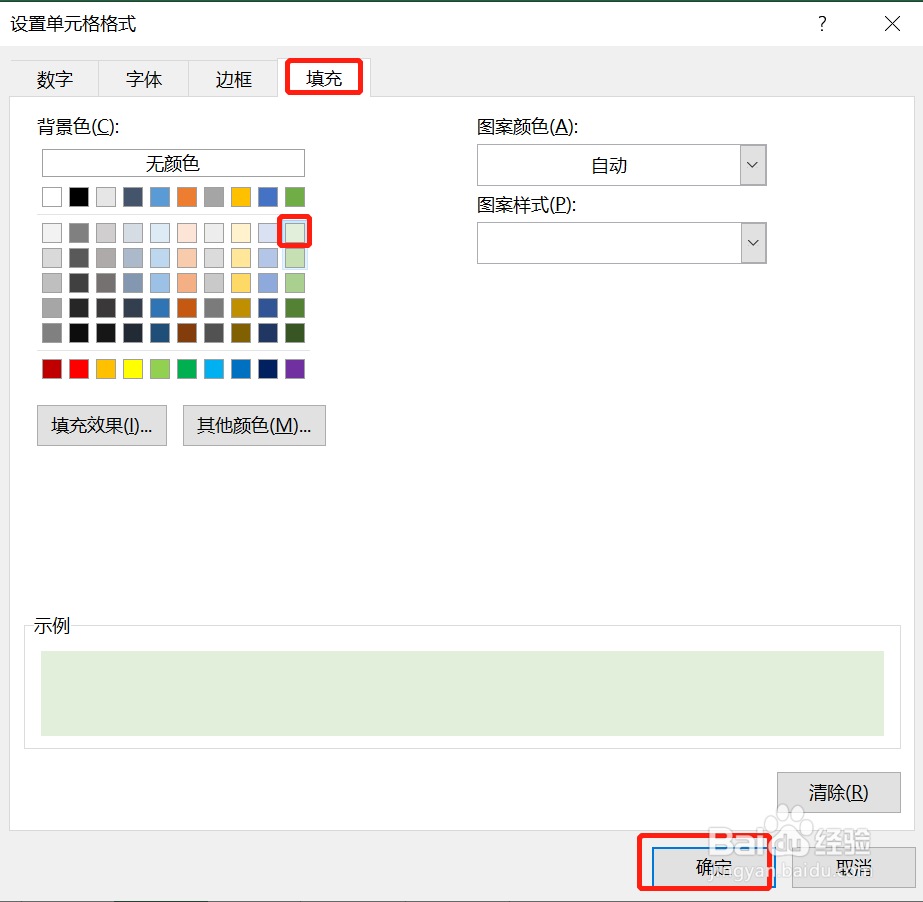
 5/8
5/8点击“开发工具-Visual Basic”,在对应工作表输入代码。代码如下
Private Sub Worksheet_SelectionChange(ByVal Target As Range)
If Application.CutCopyMode = False Then
Application.Calculate
End If
End Sub
关闭代码窗口。
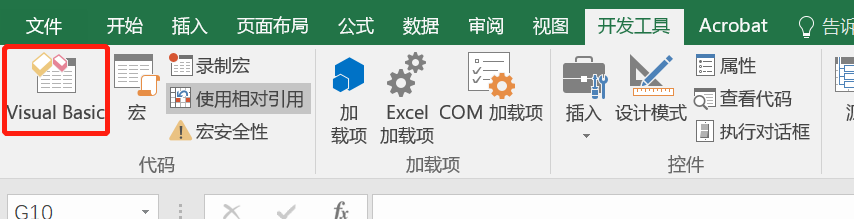
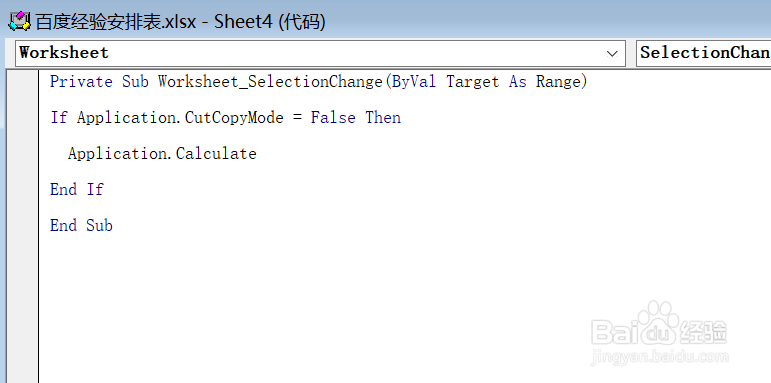 6/8
6/8此时点击单元格就可以看到聚光灯效果
 7/8
7/8如果要保存聚光灯效果,需要将文件另存为,格式为“Excel启用宏的工作簿(xlsm)”
 8/8
8/8如果想要聚光灯的效果只聚焦在“行”数据,可以修改条件格式的公式,公式为“=CELL(row)=ROW()”


版权声明:
1、本文系转载,版权归原作者所有,旨在传递信息,不代表看本站的观点和立场。
2、本站仅提供信息发布平台,不承担相关法律责任。
3、若侵犯您的版权或隐私,请联系本站管理员删除。
4、文章链接:http://www.1haoku.cn/art_1138260.html
上一篇:苹果电脑如何设置时间显示秒钟
下一篇:白条怎么提前全部还款
 订阅
订阅